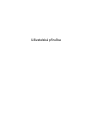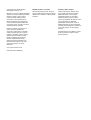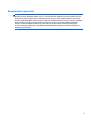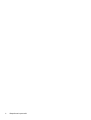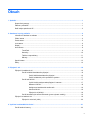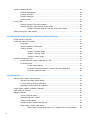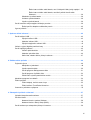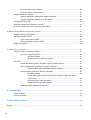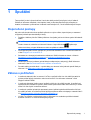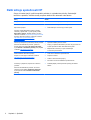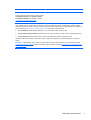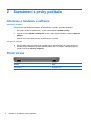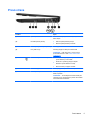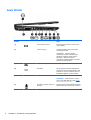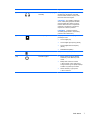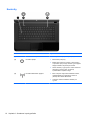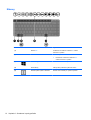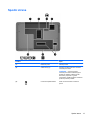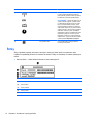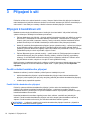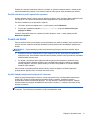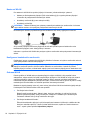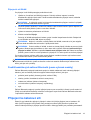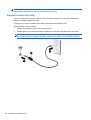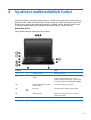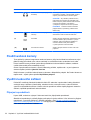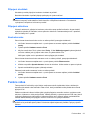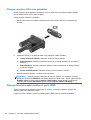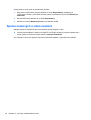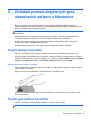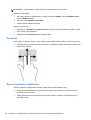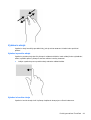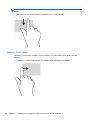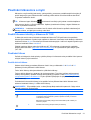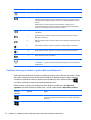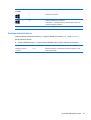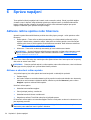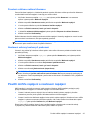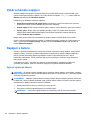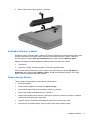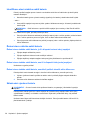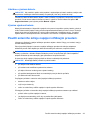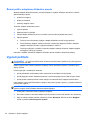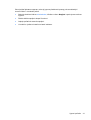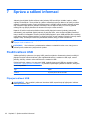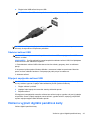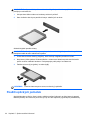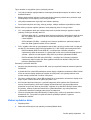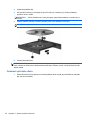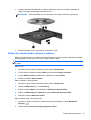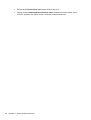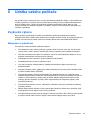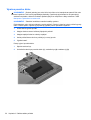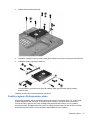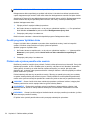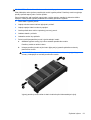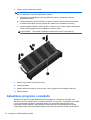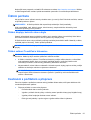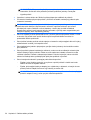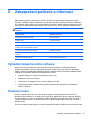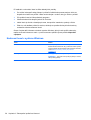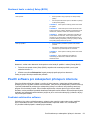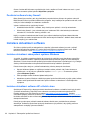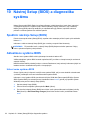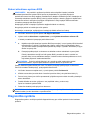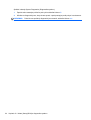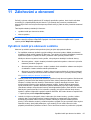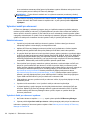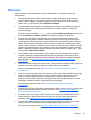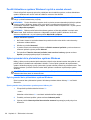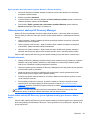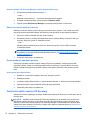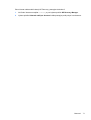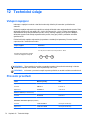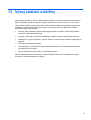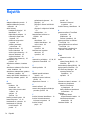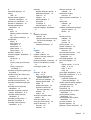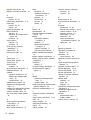Uživatelská příručka

© Copyright 2012 Hewlett-Packard
Development Company, L.P.
Bluetooth je ochranná známka příslušného
vlastníka a je užívána společností Hewlett-
Packard v souladu s licencí. Intel je
ochranná známka společnosti Intel
Corporation v USA a dalších zemích.
Microsoft a Windows jsou registrované
ochranné známky společnosti Microsoft
Corporation v USA. Logo SD je ochranná
známka příslušného vlastníka.
Informace uvedené v této příručce se
mohou změnit bez předchozího
upozornění. Jediné záruky na produkty
a služby společnosti HP jsou výslovně
uvedeny v prohlášení o záruce, které je
každému z těchto produktů a služeb
přiloženo. Žádná ze zde uvedených
informací nezakládá další záruky.
Společnost HP není zodpovědná za
technické nebo redakční chyby ani za
opomenutí vyskytující se v tomto
dokumentu.
První vydání: červenec 2012
Číslo dokumentu: 695858-221
Důležité informace o produktu
Tato příručka popisuje funkce, kterými je
vybavena většina modelů. Může se stát, že
některé funkce nebudou ve vašem počítači
k dispozici.
Podmínky užívání softwaru
Instalací, kopírováním, stažením nebo
jiným použitím softwarového produktu
předinstalovaného v tomto počítači
vyjadřujete souhlas s tím, že budete
dodržovat podmínky licenční smlouvy
s koncovým uživatelem HP (EULA). Pokud
tyto licenční podmínky nepřijmete
a požadujete vrácení peněz, musíte na
základě podmínek pro vracení kompletní
nepoužitý produkt (hardware i software) do
14 dní vrátit prodejci, od něhož jste jej
zakoupili.
Pro další informace nebo žádost o vrácení
peněz za počítač se obraťte na svého
místního prodejce.

Bezpečnostní upozornění
VAROVÁNÍ! Abyste snížili riziko úrazů způsobených teplem nebo přehřátí počítače, nepokládejte si
počítač na klín a neblokujte větrací otvory. Používejte počítač výhradně na rovném tvrdém povrchu.
Dejte pozor, aby proudění vzduchu nebránil jiný pevný povrch, jako například tiskárna, ani měkký
povrch, například polštáře, silné pokrývky či šaty. Do kontaktu měkkým povrchem, jako jsou polštáře,
silné pokrývky nebo šaty, ani do kontaktu s kůží nesmí za provozu přijít ani adaptér střídavého
proudu. Počítač a adaptér střídavého proudu splňují limity pro teplotu uživatelem přístupných
povrchů, které jsou definovány v mezinárodním standardu pro bezpečnost zařízení informačních
technologií (IEC 60950).
iii

iv Bezpečnostní upozornění

Obsah
1 Spuštění ........................................................................................................................................................... 1
Doporučené postupy ............................................................................................................................ 1
Zábava s počítačem ............................................................................................................................. 1
Další zdroje společnosti HP ................................................................................................................. 2
2 Seznámení s prvky počítače .......................................................................................................................... 4
Informace o hardwaru a softwaru ......................................................................................................... 4
Přední strana ........................................................................................................................................ 4
Pravá strana ......................................................................................................................................... 5
Levá strana ........................................................................................................................................... 6
Displej ................................................................................................................................................... 8
Horní strana .......................................................................................................................................... 9
TouchPad ............................................................................................................................ 9
Kontrolky ............................................................................................................................ 10
Tlačítka a reproduktory ...................................................................................................... 11
Klávesy .............................................................................................................................. 12
Spodní strana ..................................................................................................................................... 13
Štítky .................................................................................................................................................. 14
3 Připojení k síti ............................................................................................................................................... 16
Připojení k bezdrátové síti .................................................................................................................. 16
Použití ovládání bezdrátového připojení ............................................................................ 16
Použití tlačítka bezdrátového připojení ............................................................. 16
Použití ovládacích prvků operačního systému .................................................. 17
Použití sítě WLAN .............................................................................................................. 17
Využití služeb poskytovatele připojení k internetu ............................................ 17
Nastavení WLAN ............................................................................................... 18
Konfigurace bezdrátového směrovače .............................................................. 18
Ochrana WLAN ................................................................................................. 18
Připojení k síti WLAN ........................................................................................ 19
Použití bezdrátových zařízení Bluetooth (pouze vybrané modely) .................................... 19
Připojení ke kabelové síti ................................................................................................................... 19
Připojení k místní síti (LAN) ............................................................................................... 20
4 Využívání multimediálních funkcí ............................................................................................................... 21
Použití webové kamery ...................................................................................................................... 22
v
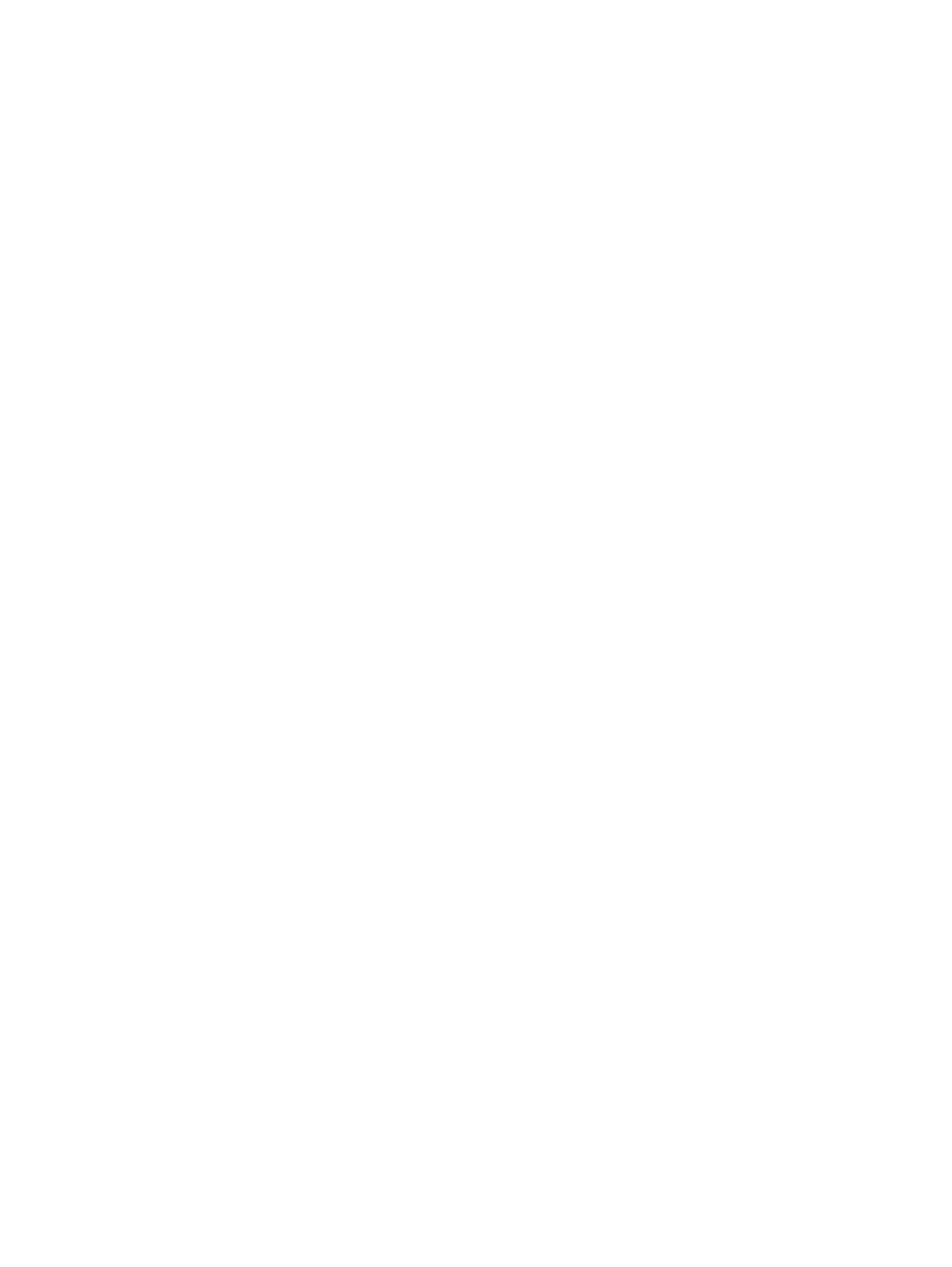
Využití zvukového zařízení ................................................................................................................. 22
Připojení reproduktorů ....................................................................................................... 22
Připojení sluchátek ............................................................................................................ 23
Připojení mikrofonu ............................................................................................................ 23
Kontrola zvuku ................................................................................................................... 23
Funkce videa ...................................................................................................................................... 23
Připojení monitoru VGA nebo projektoru ........................................................................... 24
Připojení televizoru nebo monitoru k portu HDMI .............................................................. 24
Úprava zvukového nastavení (televizor s rozhraním HDMI) ............................. 25
Správa zvukových a video souborů .................................................................................................... 26
5 Ovládání pomocí dotykových gest, ukazovacích zařízení a klávesnice .................................................. 27
Použití zařízení TouchPad ................................................................................................................. 27
Použití gest zařízení TouchPad ......................................................................................................... 27
Posouvání .......................................................................................................................... 28
Sevření (roztažení) / přibližování ....................................................................................... 28
Vytažení z okrajů ............................................................................................................... 29
Vytažení z pravého okraje ................................................................................. 29
Vytažení z horního okraje ................................................................................. 29
Vytažení z levého okraje ................................................................................... 30
Používání klávesnice a myši .............................................................................................................. 31
Použití klávesové zkratky s klávesou ALT GR .................................................................. 31
Používání kláves ................................................................................................................ 31
Použití akčních kláves ....................................................................................... 31
Používání klávesových zkratek v systému Microsoft Windows 8 ...................... 32
Používání funkčních kláves ............................................................................... 33
6 Správa napájení ............................................................................................................................................ 34
Aktivace režimu spánku nebo hibernace ............................................................................................ 34
Aktivace a ukončení režimu spánku .................................................................................. 34
Povolení a aktivace režimu hibernace ............................................................................... 35
Nastavení ochrany heslem při probuzení .......................................................................... 35
Použití měřiče napájení a nastavení napájení ................................................................................... 35
Výběr schématu napájení ................................................................................................................... 36
Napájení z baterie .............................................................................................................................. 36
Vyjmutí výměnné baterie ................................................................................................... 36
Vyhledání informací o baterii ............................................................................................. 37
Úspora energie baterie ...................................................................................................... 37
Identifikace stavů nízkého nabití baterie ............................................................................ 38
Řešení stavu nízkého nabití baterie .................................................................................. 38
Řešení stavu nízkého nabití baterie, je-li k dispozici externí zdroj napájení ..... 38
vi

Řešení stavu nízkého nabití baterie, není-li k dispozici žádný zdroj napájení . . 38
Řešení stavu nízkého nabití baterie, nemůže-li počítač ukončit režim
hibernace .......................................................................................................... 38
Skladování výměnné baterie ............................................................................................. 38
Likvidace výměnné baterie ................................................................................................ 39
Výměna výměnné baterie .................................................................................................. 39
Použití externího zdroje napájení střídavým proudem ....................................................................... 39
Řešení potíží s adaptérem střídavého proudu ................................................................... 40
Vypnutí počítače ................................................................................................................................. 40
7 Správa a sdílení informací ........................................................................................................................... 42
Použití zařízení USB .......................................................................................................................... 42
Připojení zařízení USB ...................................................................................................... 42
Odebrání zařízení USB ...................................................................................................... 43
Připojení napájeného zařízení USB ................................................................................... 43
Vložení a vyjmutí digitální paměťové karty ......................................................................................... 43
Použití optických jednotek .................................................................................................................. 44
Vložení optického disku ..................................................................................................... 45
Odebrání optického disku .................................................................................................. 46
Sdílení dat, obsahu disků a přístup k softwaru .................................................................. 47
8 Údržba vašeho počítače ............................................................................................................................... 49
Zvyšování výkonu ............................................................................................................................... 49
Manipulace s jednotkami ................................................................................................... 49
Výměna pevného disku ..................................................................................................... 50
Použití programu Defragmentace disku ............................................................................ 51
Použití programu Vyčištění disku ...................................................................................... 52
Přidání nebo výměna paměťového modulu ....................................................................... 52
Aktualizace programů a ovladačů ...................................................................................................... 54
Čiště
ní počítače .................................................................................................................................. 55
Čištění displeje, bočních stran a krytu ............................................................................... 55
Čištění zařízení TouchPad a klávesnice ............................................................................ 55
Cestování s počítačem a přeprava ..................................................................................................... 55
9 Zabezpečení počítače a informací ............................................................................................................... 57
Vyhledání bezpečnostního softwaru .................................................................................................. 57
Používání hesel .................................................................................................................................. 57
Nastavení hesel v systému Windows ................................................................................ 58
Nastavení hesla v nástroji Setup (BIOS) ........................................................................... 59
Použití softwaru pro zabezpečení přístupu k internetu ...................................................................... 59
vii

Používání antivirového softwaru ........................................................................................ 59
Používání softwaru brány firewall ...................................................................................... 60
Instalace aktualizací softwaru ............................................................................................................ 60
Instalace aktualizací zabezpečení systému Windows ....................................................... 60
Instalace aktualizací softwaru HP a třetích stran ............................................................... 60
Ochrana bezdrátové sítě .................................................................................................................... 61
Zálohování softwarových aplikací a informací .................................................................................... 61
Používání doplňkového zámku bezpečnostního kabelu .................................................................... 61
10 Nástroj Setup (BIOS) a diagnostika systému ........................................................................................... 62
Spuštění nástroje Setup (BIOS) ......................................................................................................... 62
Aktualizace systému BIOS ................................................................................................................. 62
Určení verze systému BIOS .............................................................................................. 62
Stažení aktualizace systému BIOS .................................................................................... 63
Diagnostika systému .......................................................................................................................... 63
11 Zálohování a obnovení ............................................................................................................................... 65
Vytváření médií pro obnovení a zálohu .............................................................................................. 65
Vytvoření médií pro obnovení ............................................................................................ 66
Důležité informace ............................................................................................ 66
Vytvoření disků pro obnovení systému: ............................................................ 66
Obnovení ............................................................................................................................................ 67
Použití Aktualizace systému Windows k rychlé a snadné obnově .................................... 68
Úplné vymazání dat a přeinstalace systému Windows ...................................................... 68
Úplné vymazání dat a přeinstalace systému Windows ..................................... 68
Obnova pomocí nástroje HP Recovery Manager .............................................................. 69
Důležité informace ............................................................................................ 69
Použití oddílu nástroje HP Recovery (pouze vybrané modely) pro obnovu
z bitové kopie .................................................................................................... 69
Obnovení pomocí médií pro obnovu ................................................................. 70
Změna pořadí při spouštění počítače ................................................................ 70
Odstranění oddílu nástroje HP Recovery .......................................................................... 70
12 Technické údaje .......................................................................................................................................... 72
Vstupní napájení ................................................................................................................................ 72
Provozní prostředí .............................................................................................................................. 72
13 Výboj statické elektř
iny .............................................................................................................................. 73
Rejstřík ............................................................................................................................................................... 74
viii

1Spuštění
Tento počítač je velmi výkonné zařízení, které vám dobře poslouží jak při práci, tak při zábavě.
Přečtěte si informace obsažené v této kapitole, která je věnována doporučeným postupům po
instalaci, možnostem využití zařízení k zábavě a také zdrojům HP, z nichž můžete kdykoliv čerpat.
Doporučené postupy
Aby vám vaše investice do tohoto počítače přinesla co nejvíce užitku, doporučujeme po nastavení
a registraci počítače provést následující kroky:
●
Projděte si tištěnou příručku Základy Windows 8 a zjistěte, jaké nové funkce systém Windows®
nabízí.
TIP: Pokud se chcete ze spuštěné aplikace nebo z plochy systému Windows rychle vrátit na
Úvodní obrazovku, stiskněte na klávesnici klávesu s logem Windows
. Opětovným
stisknutím klávesy s logem Windows se vrátíte na předchozí obrazovku.
●
Pokud jste tak ještě neučinili, připojte se k pevné nebo bezdrátové síti. Podrobnosti naleznete
v části
Připojení k síti na stránce 16.
●
Seznamte se s dostupným hardwarem a softwarem. Další informace se dozvíte v částech
Seznámení s prvky počítače na stránce 4 a Využívání multimediálních funkcí
na stránce 21.
●
Aktualizujte antivirový software (pokud žádným nedisponujete, zakupte jej). Další informace
naleznete v části
Používání antivirového softwaru na stránce 59.
●
Proveďte zálohu pevného disku – vytvořte disky pro obnovení nebo jednotku paměti flash pro
obnovení. Viz
Zálohování a obnovení na stránce 65.
Zábava s počítačem
●
O možnosti sledování videí ze serveru YouTube v počítači určitě víte. Ale věděli jste také, že
můžete počítač připojit k televizoru nebo herní konzoli? Více informací naleznete v části
Připojení zařízení HDMI.
●
O možnosti přehrávání hudby pomocí počítače určitě víte. Ale věděli jste také, že počítač umí
zpracovávat živé rozhlasové vysílání, takže můžete poslouchat hudbu nebo rozhovory z celého
světa? Viz část Využití zvukového zařízení.
● O možnosti vytváření působivých prezentací pomocí aplikací společnosti Microsoft určitě víte.
Ale věděli jste také, že můžete k počítači připojit projektor a sdílet své nápady s ostatními lidmi?
Viz
Připojení monitoru VGA nebo projektoru na stránce 24.
●
Využijte TouchPad a nová dotyková gesta ve Windows 8 ke snadnému prohlížení obrázků
a stránek s textem. Viz část Použití dotykových gest.
Doporučené postupy 1

Další zdroje společnosti HP
Pokyny k instalaci jste již využili ke spuštění počítače a k vyhledání této příručky. Podrobnější
informace o produktu, užitečné návody a spoustu dalších věcí naleznete v této tabulce.
Zdroj Obsah
Pokyny k instalaci
●
Přehled instalačních pokynů a funkcí počítače.
Příručka Základy Windows 8
●
Přehled možností využití a ovládání systému Windows® 8.
Nápověda a podpora
Chcete-li vyvolat Nápovědu a podporu z Úvodní
obrazovky, napište znak n a poté vyberte položku
Nápověda a podpora. Kontakty podpory pro USA
naleznete na adrese
http://www.hp.com/go/contactHP.
Kontakty celosvětové podpory naleznete na adrese
http://welcome.hp.com/country/us/en/
wwcontact_us.html.
● Řada užitečných návodů a tipy k řešení potíží.
Příručka pro bezpečné a pohodlné používání počítače
Pokud chcete zobrazit tuto příručku, vyberte na
Úvodní obrazovce aplikaci HP Support Assistant
a poté Počítač a Uživatelské příručky nebo přejděte
na stránku
http://www.hp.com/ergo.
● Správná instalace pracovní stanice.
●
Pokyny pro správné držení těla a pracovní návyky sloužící ke
zvýšení pohodlí a snížení rizika zdravotních potíží.
● Bezpečnostní informace pro práci s elektrickými
a mechanickými součástmi.
Webová stránka celosvětové podpory
Podporu ve svém jazyce naleznete na stránce
http://welcome.hp.com/country/us/en/
wwcontact_us.html.
● Chat online s technikem společnosti HP.
●
Podpora e-mailem.
●
Telefonní čísla technické podpory.
● Informace o servisních střediscích společnosti HP.
Poznámky o předpisech, bezpečnosti a životním
prostředí
Pokud chcete zobrazit tuto příručku, na Úvodní
obrazovce zvolte aplikaci HP Support Assistant
a poté vyberte možnost Počítač a Uživatelské
příručky.
●
Důležité předpisy včetně správného postupu při likvidaci
baterie.
2 Kapitola 1 Spuštění

Zdroj Obsah
Omezená záruka*
Pokud chcete zobrazit tuto příručku, vyberte aplikaci
HP Support Assistant a poté Počítač a Záruka
a uživatelské příručky nebo přejděte na stránku
http://www.hp.com/go/orderdocuments.
●
Konkrétní informace o záruce vztahující se k tomuto počítači.
*Omezenou záruku HP, která je určena výslovně pro váš produkt, můžete najít v uživatelských příručkách v počítači nebo na
disku CD/DVD, který je součástí balení. V některých zemích nebo oblastech může být součástí balení vytištěný materiál
Omezená záruka HP. V zemích a oblastech, kde není záruka dodávána v tištěné formě, můžete o tištěnou verzi požádat na
internetové stránce
http://www.hp.com/go/orderdocuments nebo můžete napsat na adresu:
● Severní Amerika: Hewlett-Packard, MS POD, 11311 Chinden Blvd., Boise, ID 83714, USA
●
Evropa, Střední východ a Afrika: Hewlett-Packard, POD, Via G. Di Vittorio, 9, 20063, Cernusco s/Naviglio (MI), Italy
●
Asie a Tichomoří: Hewlett-Packard, POD, P.O. Box 200, Alexandra Post Office, Singapore 911507
Na žádosti o tištěnou kopii záruky uveďte číslo produktu, záruční dobu (najdete ji na servisním štítku), jméno a poštovní
adresu.
DŮLEŽITÉ: NEVRACEJTE váš HP produkt na výše uvedenou adresu. Kontakty podpory pro USA naleznete na adrese
http://www.hp.com/go/contactHP. Kontakty celosvětové podpory naleznete na adrese http://welcome.hp.com/country/us/en/
wwcontact_us.html.
Další zdroje společnosti HP 3

2 Seznámení s prvky počítače
Informace o hardwaru a softwaru
Informace o hardwaru
Pokud chcete zjistit vlastnosti hardwaru nainstalovaného v počítači, proveďte následující:
1. Na Úvodní obrazovce napište znak o a poté vyberte položku Ovládací panely.
2. Vyberte možnost Systém a zabezpečení a poté v sekci Systém klikněte na možnost Správce
zařízení.
Zobrazí se seznam všech zařízení nainstalovaných v počítači.
Informace o softwaru
▲
Pokud chcete zjistit, jaký software je nainstalován ve vašem počítači, na Úvodní obrazovce
klikněte pravým tlačítkem myši nebo přejeďte prstem přes TouchPad a zobrazte Programy
a poté zvolte ikonu Všechny programy.
Přední strana
Součást Popis
Reproduktory Reprodukují zvuk.
4 Kapitola 2 Seznámení s prvky počítače

Pravá strana
Součást Popis
(1) Optická jednotka Slouží ke čtení optických disků a u vybraných modelů
také k zápisu.
(2) Kontrolka optické jednotky
●
Zelená: Optická jednotka pracuje.
●
Nesvítí: Optická jednotka je nečinná.
(3) Tlačítko pro vysunutí optické jednotky Uvolňuje přihrádku disku.
(4) Porty USB 2.0 (2) Umožňují připojení volitelných zařízení USB.
POZNÁMKA: Další informace o různých typech
portů USB naleznete v části
Použití zařízení USB
na stránce 42.
(5)
Kontrolka adaptéru střídavého proudu
●
Bílá: K počítači je připojen adaptér střídavého
proudu. Baterie je zcela nabitá.
●
Oranžová: K počítači je připojen adaptér
střídavého proudu. Baterie se nabíjí.
●
Nesvítí: Počítač je napájen z baterie.
(6) Konektor napájení Slouží k připojení adaptéru střídavého proudu.
(7) Zásuvka pro bezpečnostní kabel Slouží k připojení doplňkového bezpečnostního
kabelu k počítači.
POZNÁMKA: Tento bezpečnostní kabel slouží jako
odrazující prvek; neoprávněnému použití nebo krádeži
však zcela zabránit nedokáže.
Pravá strana 5

Levá strana
Součást Popis
(1)
Port externího monitoru Slouží k připojení externího monitoru VGA
nebo projektoru.
(2) Větrací otvory (2) Umožňují proudění vzduchu k ochlazení
vestavěných součástí.
POZNÁMKA: Z důvodu chlazení
vestavěných součástí a zabránění jejich
přehřátí se ventilátor počítače spouští
automaticky. Zapínání a vypínání
vestavěného ventilátoru během normálního
používání počítače je běžné.
(3)
Konektor pro síť (RJ-45) Slouží k připojení síťového kabelu.
(4)
Port HDMI Slouží k připojení počítače k doplňkovému
obrazovému nebo zvukovému zařízení, jako
je televizor s vysokým rozlišením nebo jiné
kompatibilní digitální či zvukové zařízení.
(5) Port USB 2.0 Slouží k připojení doplňkového zařízení USB.
POZNÁMKA: Další informace o různých
typech portů USB naleznete v části
Použití
zařízení USB na stránce 42.
(6)
Konektor zvukového vstupu (pro
mikrofon)
Slouží k připojení volitelné náhlavní soupravy,
stereofonního nebo monofonního mikrofonu.
6 Kapitola 2 Seznámení s prvky počítače

Součást Popis
(7)
Zásuvka zvukového výstupu (pro
sluchátka)
Slouží k připojení volitelných aktivních
stereofonních reproduktorů, sluchátek,
mikrosluchátek, náhlavní soupravy nebo
televizního zvukového signálu.
VAROVÁNÍ! Aby nedošlo k poškození
sluchu, snižte před připojením sluchátek,
mikrosluchátek nebo náhlavní soupravy
hlasitost. Další informace o bezpečnosti
naleznete v Poznámkách o předpisech,
bezpečnosti a životním prostředí.
POZNÁMKA: Pokud ke konektoru
sluchátek připojíte zařízení, reproduktory
počítače budou deaktivovány.
(8)
Zásuvka pro digitální média Podporuje následující formáty digitálních
paměťových karet:
●
Secure Digital (SD),
●
Secure Digital High Capacity (SDHC),
● Secure Digital Extended Capacity
(SDxC),
●
MultiMediaCard (MMC).
(9)
Kontrolka pevného disku Blikající bílá: Pevný disk pracuje.
(10)
Kontrolka napájení
●
Bílá: K počítači je připojen adaptér
střídavého proudu. Baterie je zcela
nabitá.
● Blikající bílá: Počítač se nachází
v režimu spánku, což je režim úspory
energie. Počítač vypne napájení displeje
a dalších nevyužívaných součástí.
●
Nesvítí: Počítač je vypnutý nebo
v režimu hibernace.
Levá strana 7

Displej
Součást Popis
(1) Antény WLAN (2)* (pouze vybrané modely) Odesílají a přijímají signál bezdrátových zařízení na místních
bezdrátových sítích (WLAN).
(2) Vestavěný mikrofon Zaznamenává zvuk.
(3) Webová kamera Slouží k nahrávání videa, pořizování fotografií,
videokonferencím a online konverzacím využívajícím přenos
videa.
Chcete-li spustit webovou kameru z Úvodní obrazovky
počítače, napište znak c a poté vyberte ze seznamu aplikací
položku Cyberlink YouCam.
(4) Kontrolka webové kamery Svítí: Webová kamera je používána.
*Antény jsou umístěné uvnitř počítače a nejsou viditelné. Abyste dosáhli optimálního přenosu signálu, oblasti bezprostředně
okolo antén nezakrývejte. Informace o předpisech pro bezdrátovou komunikaci platných pro danou zemi nebo oblast
naleznete v části Poznámky o předpisech, bezpečnosti a životním prostředí. Pokud chcete zobrazit tuto příručku, na Úvodní
obrazovce zvolte aplikaci HP Support Assistant a poté vyberte možnost Počítač a Uživatelské příručky.
8 Kapitola 2 Seznámení s prvky počítače

Horní strana
TouchPad
Součást Popis
(1) TouchPad tlačítko zapnutí/vypnutí Zapíná nebo vypíná zařízení TouchPad.
(2) Kontrolka TouchPad ● Svítí: Zařízení TouchPad je vypnuté.
●
Nesvítí: Zařízení TouchPad je zapnuté.
(3) TouchPad oblast Slouží k přesunutí ukazatele a výběru nebo aktivaci
položek na obrazovce.
(4) Levé tlačítko zařízení TouchPad Používá se stejně jako levé tlačítko externí myši.
(5) Pravé tlačítko zařízení TouchPad Používá se stejně jako pravé tlačítko externí myši.
Horní strana 9

Kontrolky
Součást Popis
(1) Kontrolka funkce caps lock Svítí: Režim psaní velkých písmen je zapnutý.
(2)
Kontrolka napájení
●
Bílá: Počítač je zapnutý.
●
Blikající bílá: Počítač se nachází v režimu spánku,
což je režim úspory energie. Počítač vypne napájení
displeje a dalších nevyužívaných součástí.
●
Nesvítí: Počítač je vypnutý nebo v režimu hibernace.
Hibernace je úsporný režim, při němž je
spotřebováváno nejméně energie.
(3)
Kontrolka bezdrátového připojení ● Bílá: Je zapnuto integrované bezdrátové zařízení,
například zařízení pro bezdrátovou místní síť
(WLAN) nebo zařízení Bluetooth®.
●
Oranžová: Všechna bezdrátová zařízení jsou
vypnuta.
10 Kapitola 2 Seznámení s prvky počítače

Tlačítka a reproduktory
Součást Popis
(1)
Tlačítko napájení ● Pokud je počítač vypnutý, stisknutím tlačítka počítač
zapnete.
●
Pokud je počítač v režimu spánku, krátkým stisknutím
tlačítka tento režim ukončíte. (ve výchozím nastavení
povoleno)
●
Pokud je počítač v režimu hibernace, krátkým
stisknutím tlačítka tento režim ukončíte. (ve výchozím
nastavení povoleno)
UPOZORNĚNÍ: Pokud stisknete a přidržíte tlačítko
napájení, přijdete o neuložená data.
Pokud počítač přestane reagovat a funkce vypnutí systému
Microsoft® Windows® nefungují, vypněte počítač
přidržením tlačítka napájení po dobu alespoň 5 sekund.
Další informace o nastavení napájení:
●
Na Úvodní obrazovce napište napájení.
●
Vyberte možnost Nastavení a poté Možnosti
napájení. Další informace naleznete v části
Správa
napájení na stránce 34.
Horní strana 11

Klávesy
Součást Popis
(1) klávesa esc Při stisknutí v kombinaci s klávesou fn zobrazí
informace o systému.
(2) klávesa fn Má následující funkce:
●
Při stisknutí v kombinaci s klávesou esc
zobrazí informace o systému.
(3)
Klávesa s logem Windows Zobrazí Úvodní nabídku systému Windows.
(4) Akční klávesy Aktivují často používané systémové funkce.
(5)
Klávesa aplikací systému Windows Zobrazí místní nabídku pro vybranou položku.
12 Kapitola 2 Seznámení s prvky počítače
Stránka sa načítava ...
Stránka sa načítava ...
Stránka sa načítava ...
Stránka sa načítava ...
Stránka sa načítava ...
Stránka sa načítava ...
Stránka sa načítava ...
Stránka sa načítava ...
Stránka sa načítava ...
Stránka sa načítava ...
Stránka sa načítava ...
Stránka sa načítava ...
Stránka sa načítava ...
Stránka sa načítava ...
Stránka sa načítava ...
Stránka sa načítava ...
Stránka sa načítava ...
Stránka sa načítava ...
Stránka sa načítava ...
Stránka sa načítava ...
Stránka sa načítava ...
Stránka sa načítava ...
Stránka sa načítava ...
Stránka sa načítava ...
Stránka sa načítava ...
Stránka sa načítava ...
Stránka sa načítava ...
Stránka sa načítava ...
Stránka sa načítava ...
Stránka sa načítava ...
Stránka sa načítava ...
Stránka sa načítava ...
Stránka sa načítava ...
Stránka sa načítava ...
Stránka sa načítava ...
Stránka sa načítava ...
Stránka sa načítava ...
Stránka sa načítava ...
Stránka sa načítava ...
Stránka sa načítava ...
Stránka sa načítava ...
Stránka sa načítava ...
Stránka sa načítava ...
Stránka sa načítava ...
Stránka sa načítava ...
Stránka sa načítava ...
Stránka sa načítava ...
Stránka sa načítava ...
Stránka sa načítava ...
Stránka sa načítava ...
Stránka sa načítava ...
Stránka sa načítava ...
Stránka sa načítava ...
Stránka sa načítava ...
Stránka sa načítava ...
Stránka sa načítava ...
Stránka sa načítava ...
Stránka sa načítava ...
Stránka sa načítava ...
Stránka sa načítava ...
Stránka sa načítava ...
Stránka sa načítava ...
Stránka sa načítava ...
Stránka sa načítava ...
-
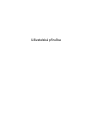 1
1
-
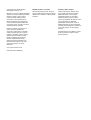 2
2
-
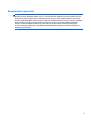 3
3
-
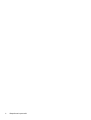 4
4
-
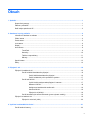 5
5
-
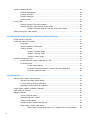 6
6
-
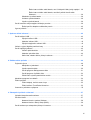 7
7
-
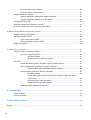 8
8
-
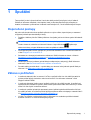 9
9
-
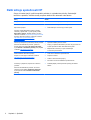 10
10
-
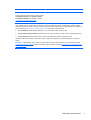 11
11
-
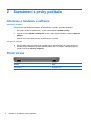 12
12
-
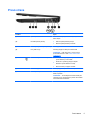 13
13
-
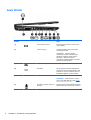 14
14
-
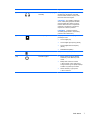 15
15
-
 16
16
-
 17
17
-
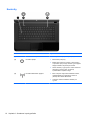 18
18
-
 19
19
-
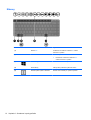 20
20
-
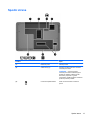 21
21
-
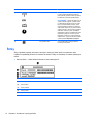 22
22
-
 23
23
-
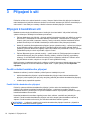 24
24
-
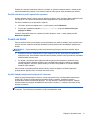 25
25
-
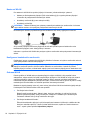 26
26
-
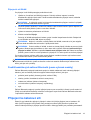 27
27
-
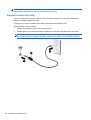 28
28
-
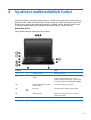 29
29
-
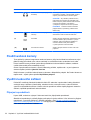 30
30
-
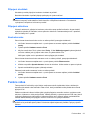 31
31
-
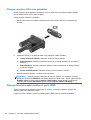 32
32
-
 33
33
-
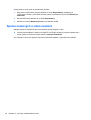 34
34
-
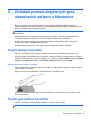 35
35
-
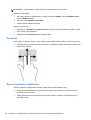 36
36
-
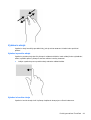 37
37
-
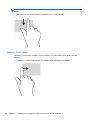 38
38
-
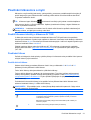 39
39
-
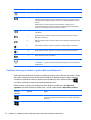 40
40
-
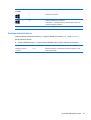 41
41
-
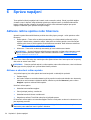 42
42
-
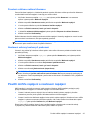 43
43
-
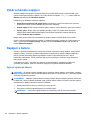 44
44
-
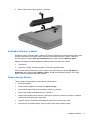 45
45
-
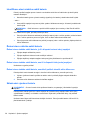 46
46
-
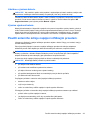 47
47
-
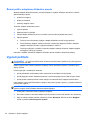 48
48
-
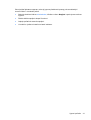 49
49
-
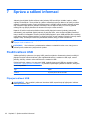 50
50
-
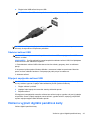 51
51
-
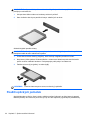 52
52
-
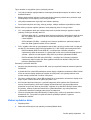 53
53
-
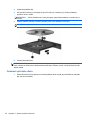 54
54
-
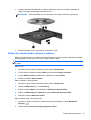 55
55
-
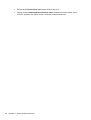 56
56
-
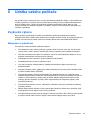 57
57
-
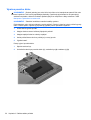 58
58
-
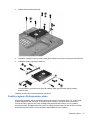 59
59
-
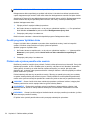 60
60
-
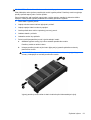 61
61
-
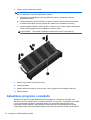 62
62
-
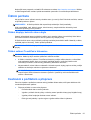 63
63
-
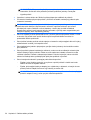 64
64
-
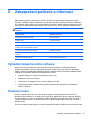 65
65
-
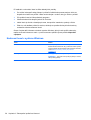 66
66
-
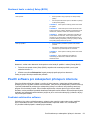 67
67
-
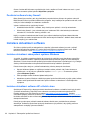 68
68
-
 69
69
-
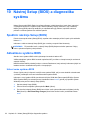 70
70
-
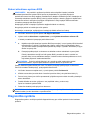 71
71
-
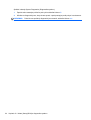 72
72
-
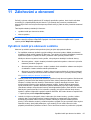 73
73
-
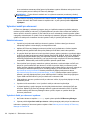 74
74
-
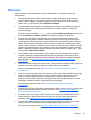 75
75
-
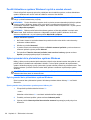 76
76
-
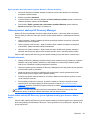 77
77
-
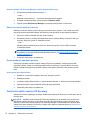 78
78
-
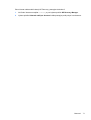 79
79
-
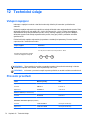 80
80
-
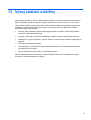 81
81
-
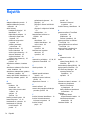 82
82
-
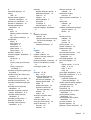 83
83
-
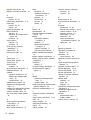 84
84
HP Compaq CQ58-300 Notebook PC series Používateľská príručka
- Typ
- Používateľská príručka
- Táto príručka je tiež vhodná pre